
Enamik kasutajaid Windowsi keskkonnas mugava töö jaoks on piisavalt kaks keelelist paigutust - inglise ja vene keel. Vähemalt ühe esinemine tekitab sageli ebamugavusi ja seetõttu me räägime sellest, kuidas eemaldada see Microsofti operatsioonisüsteemi kümnendas versioonis.
Me eemaldada keelepaigutus Windows 10
Windows 10 alates selle vabastamise hetkest oli palju parandusi ja tänapäeval muudatusi, mis oli eriti märgatav "juhtpaneelil", mille põhifunktsioon on järk-järgult "parameetrid". See ei läinud klaviatuuri küljele ja seadistamisele, mille asukohta muutis peaaegu iga värskendusega. Tegelikult peamine raskusi meie tänase ülesande lahendamisel on sisendmeetodi kustutamine kui me edasi ja me teeme.2. võimalus: paigutuste kustutamine
Kui soovite kustutada täpselt üleliigse keele ja sellele lisatakse klaviatuur, on tegude algoritm veelgi lihtsam.
- Tehke artikli eelmise osa punktides 1-3 kirjeldatud sammud.
- Pärast vajutades LKM ei ole vajalik rohkem paigutus, kasutage "Kustuta" nuppu.
- Liigne keel eemaldatakse peaaegu koheselt, pärast seda, kui vajate süsteemi süsteemi ainult süsteemi.

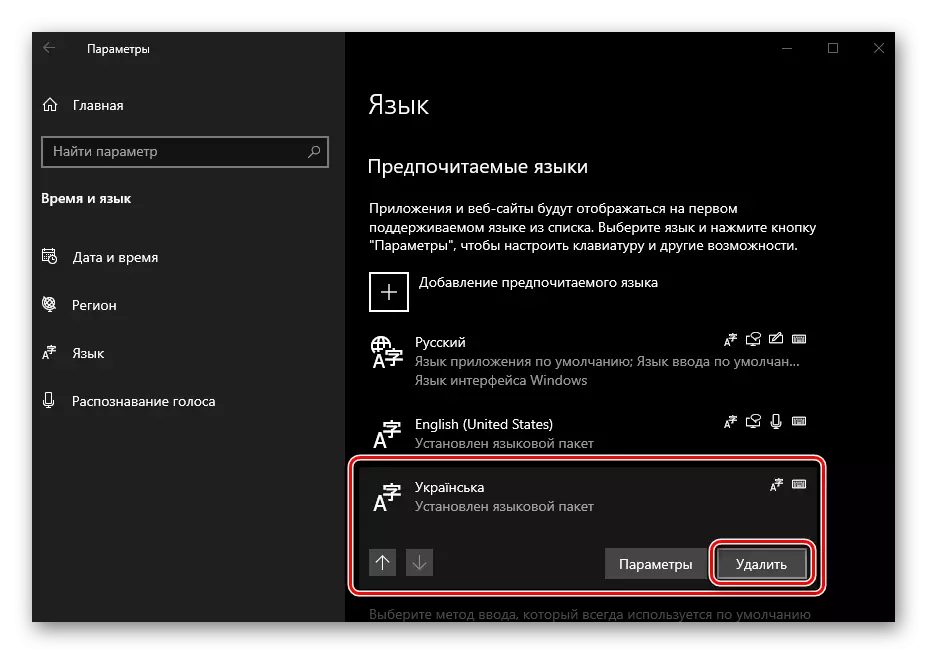
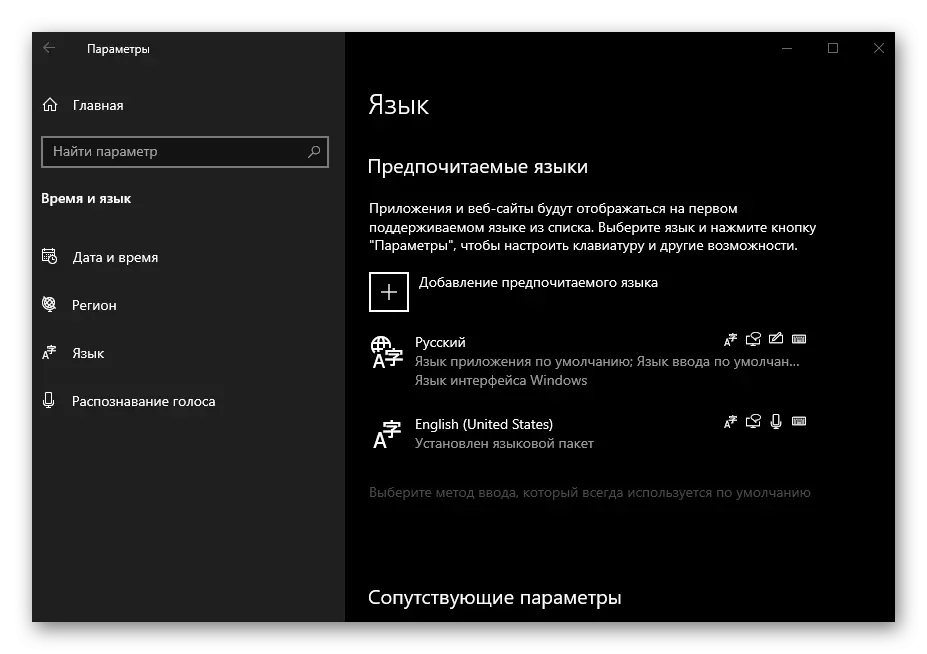
Vaata ka: sisendmeetodi muutmine Windows 10-s
Seega eemaldatakse Windows 10-s täiendavad klaviatuurid ja tarbetuid paigutusi, alustades versioonist 1809. Selle kohta, kuidas seda varasemate toimetajate puhul tehakse, räägime lühidalt allpool.
Klaviatuuride ja paigutuste kustutamine Windows 10 versioonis 1803 ja allpool
Kui te mingil põhjusel ikka veel kasutada ühte "vana" väljaannete Windows 10 ja ei kavatse uuendada, lahendada ülesande väljakuulutatud päise päises pead täitma muid meetmeid.
Windows 10 (1803)
Selle versiooni erinevused on seni minimaalsed, täiendavate klaviatuuride ja sisendmeetodite eemaldamine toimub peaaegu sama, mis eeltoodud juhistes. Erinevus on ainult vahekaardi "aja ja keele" nimel, mis on vaja minna - seda nimetatakse "piirkonnaks ja keeleks" ja mitte ainult "keel".
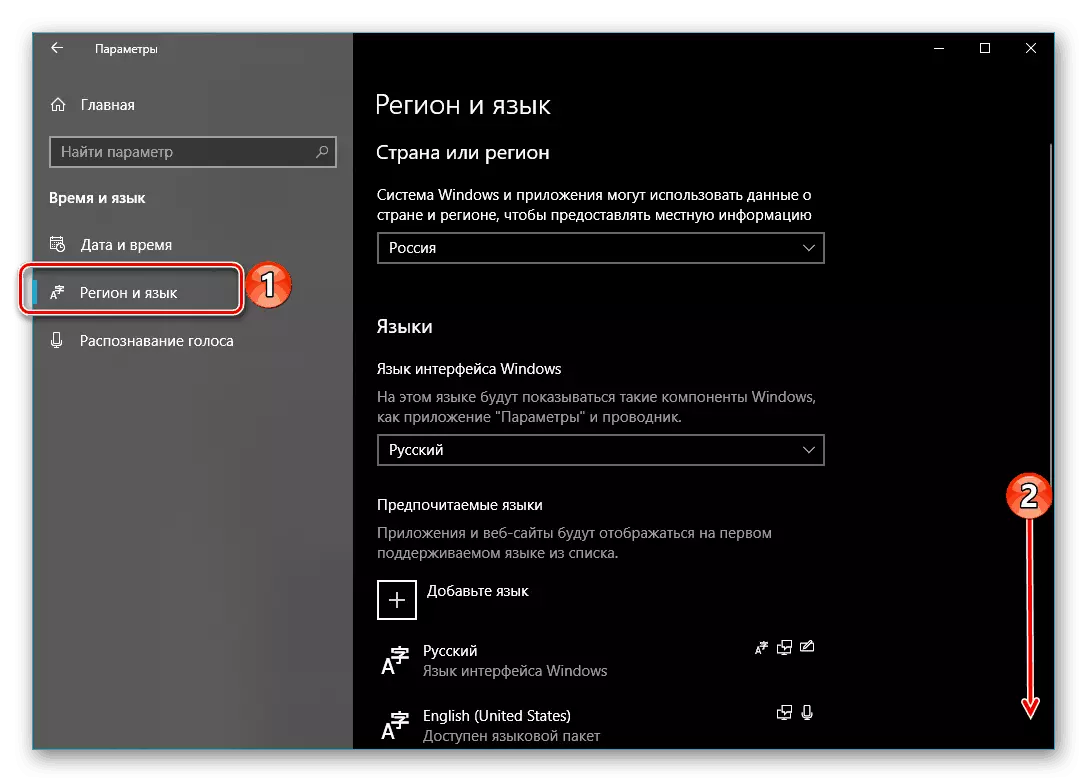
Windows 10 (alla 1803 versioon)
Kuni versioon 1803 keele ja paigutuste Windows Windows 10 olid "juhtpaneel". Nende muutmiseks / kustutamiseks peate tegema järgmist:
- Helista "Run" aken, vajutades klahve "Win + R", sisestage sellel järgmine käsk ja vajutage "Enter".
Kontroll
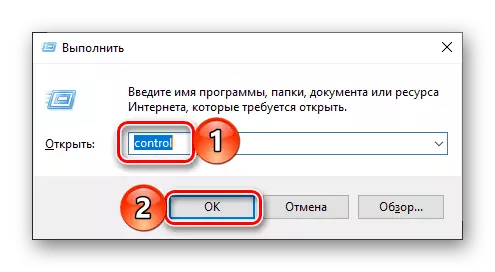
Vaata ka: Kuidas avada "Execute" snap Windows 10
- Avatud juhtpaneelil lülitage ekraanirežiimi "Suured ikoonid" ja avage "Keele" osa.
- Järgmisena valige keel, paigutus või täiendav klaviatuur, mille jaoks soovite kustutada ja klõpsa paremal lingile "Parameetrid" - leheküljel, mis avaneb pärast seda lehekülge, saate kustutada liigse sisendmeetodi.
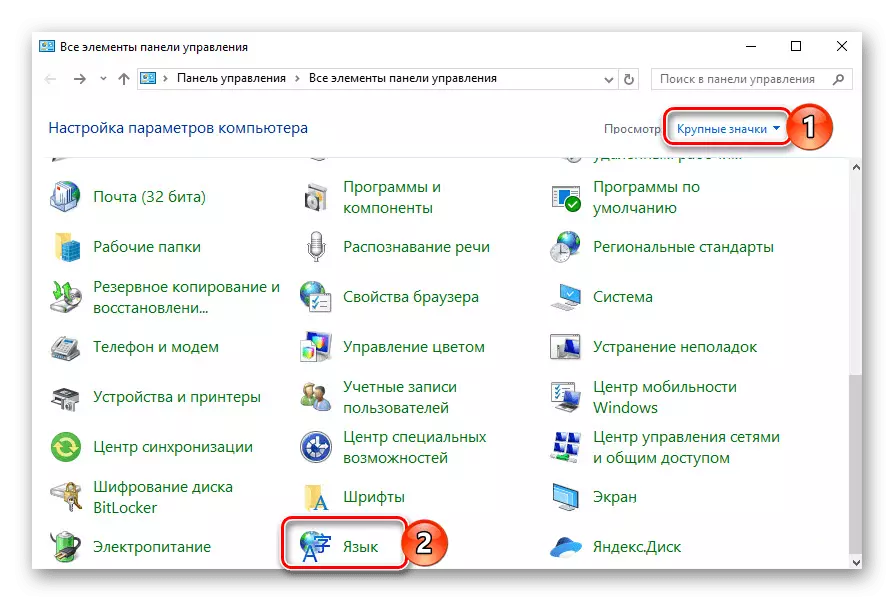
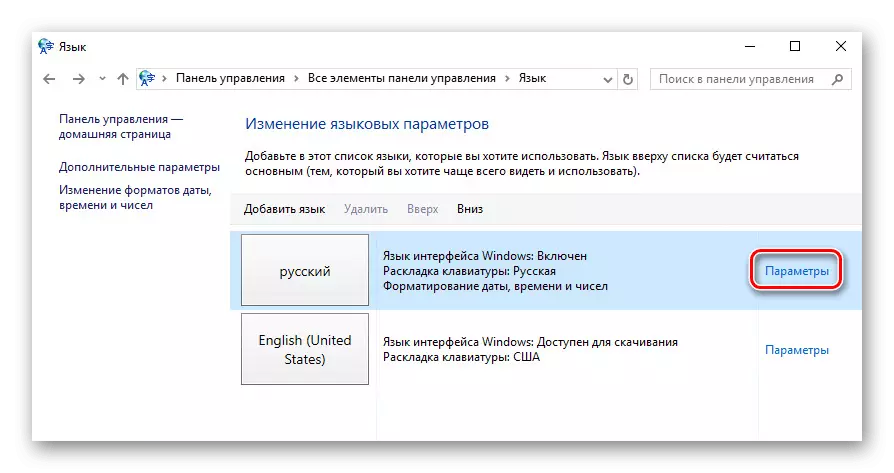
Järeldus
Nüüd teate, kuidas kustutada enam soovitud paigutust ja / või klaviatuuri Windows 10-s, olenemata sellest, mis selle operatsioonisüsteemi versioonid kasutavad.
